4 façons d'importer facilement une liste de lecture iTunes sur Spotify
Comme nous le savons tous, Apple tue iTunes et celui-ci sera remplacé par trois applications distinctes. Votre bibliothèque multimédia iTunes est désormais disponible dans l'application Apple Music, l'application Apple TV, l'application Apple Books et l'application Apple Podcasts. Cependant, Apple Music est un service par abonnement et vous devez payer pour accéder à votre musique. Dans ce cas, la plupart d’entre nous souhaitent passer à Spotify car il propose un niveau gratuit.
Pour gagner du temps lors de la reconstruction des listes de lecture, vous pouvez importer une liste de lecture iTunes sur Spotify après vous être inscrit à Spotify. Puis-je transférer ma playlist iTunes vers Spotify ? Oui. En fait, pour vous dire, le processus d'exportation de listes de lecture iTunes et de leur importation vers Spotify est possible grâce à l'aide de certains outils. Essayez-les!
Guide des matières Méthode 1. Importer manuellement les listes de lecture iTunes sur SpotifyMéthode 2. Importer des listes de lecture iTunes non protégées vers Spotify via iTunesMéthode 3. Importer des listes de lecture iTunes protégées vers Spotify par Apple Music ConverterMéthode 4. Importer des listes de lecture iTunes sur Spotify par TuneMyMusicRésumé
Méthode 1. Importer manuellement les listes de lecture iTunes sur Spotify
Comment exporter une playlist d’iTunes vers Spotify ? Vous pouvez partager manuellement le iTunes listes de lecture avec Spotify en créant un fichier XML de la bibliothèque iTunes. Le fichier XML de la bibliothèque iTunes peut stocker certaines informations critiques de la bibliothèque iTunes. Cela rend l’importation de médias plus facile et plus rapide. Puisqu'il est enregistré dans un format de fichier XML lisible, il est compatible avec certaines applications, comme Spotify. Spotify lit automatiquement le fichier XML de votre bibliothèque iTunes et importe toutes les listes de lecture iTunes lors de la création de votre fichier XML de bibliothèque iTunes sur votre ordinateur. Lisez la suite pour savoir comment importer une liste de lecture iTunes sur Spotify en créant un fichier XML de la bibliothèque iTunes.
Étape 1 : Lancez iTunes sur votre ordinateur Windows ou Mac plus ancien. Sous Windows, cliquez sur Modifier > Choisir les préférences. Sur Mac, accédez au menu iTunes > Choisir les Préférences.
Étape 2 : Dans la fenêtre des préférences iTunes, sélectionnez l'onglet Avancé. Cochez la case à côté de «Partager le fichier XML de la bibliothèque iTunes avec d'autres applications» et cliquez sur OK pour enregistrer la modification.
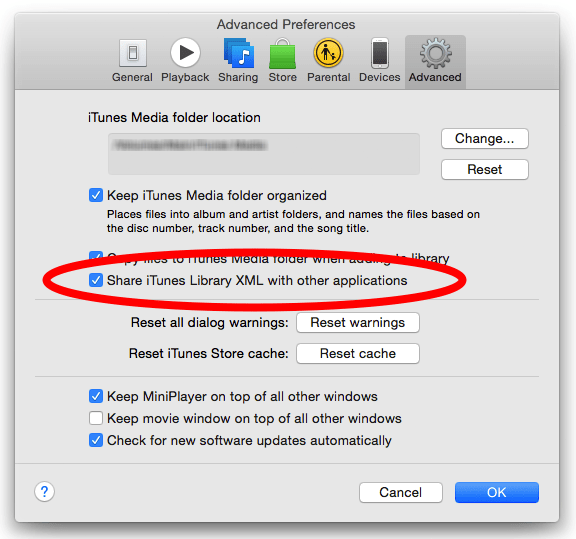
Étape 3 : Ouvrez l'application Spotify sur votre ordinateur et connectez-vous à votre compte Spotify. Cliquez sur votre photo de profil et choisissez « Paramètres » dans le menu déroulant. Faites défiler vers le bas jusqu'à ce que vous voyiez « Afficher les chansons de ». Activez « iTunes » dans la section.
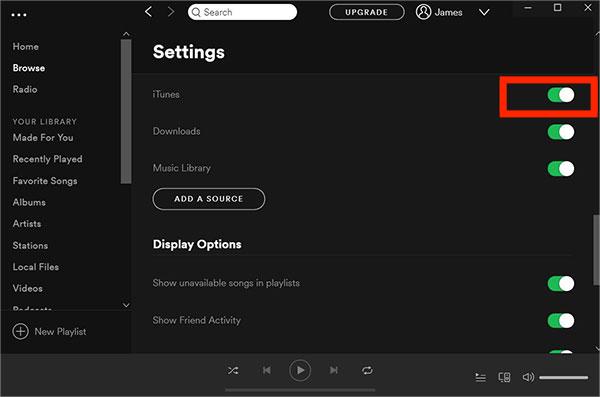
Si Spotify ne charge pas automatiquement une liste de lecture iTunes complète après avoir créé un fichier XML de bibliothèque iTunes, il est possible que certaines musiques n'aient pas été trouvées, ne soient pas contenues dans la bibliothèque ou qu'un autre problème soit survenu avec les données musicales. Si vous souhaitez exporter complètement une liste de lecture de musique iTunes, vous pouvez vous référer aux autres méthodes ci-dessous.
Méthode 2. Importer des listes de lecture iTunes non protégées vers Spotify via iTunes
Spotify permet aux utilisateurs de télécharger des fichiers musicaux locaux. Vous pouvez donc télécharger des listes de lecture iTunes et les télécharger sur Spotify. Mais il faut savoir que la musique iTunes que vous avez achetée après 2009 est DRM-Fichiers M4P gratuits et Spotify ne prend en charge que les fichiers locaux MP3, MP4 ou FLAC. Pour importer une liste de lecture iTunes sur Spotify, vous devez d'abord convertir vos listes de lecture en MP3, MP4 ou FLAC. Heureusement, iTunes dispose d'un encodeur MP3 intégré qui vous permet de créer des fichiers musicaux MP3. De cette façon, vous pouvez ajouter et écouter votre playlist iTunes sur Spotify. Voyons comment télécharger vos fichiers musicaux locaux iTunes sur Spotify.
Étape 1 : Lancez d'abord votre application iTunes. Sur Mac, accédez à iTunes > Préférences > Général > Paramètres d'importation > sélectionnez Encodeur MP3. Sous Windows, accédez à Édition > Préférences > Général > Paramètres d'importation, puis choisissez Encodeur MP3 pour l'option Importer via. Sélectionnez ensuite OK, puis à nouveau OK pour revenir à votre bibliothèque.
Étape 3 : Recherchez la liste de lecture iTunes que vous souhaitez exporter et cliquez dessus. Lorsque les chansons que vous souhaitez convertir sont mises en surbrillance, cliquez sur le menu Fichier dans iTunes. Cliquez sur Convertir (dans certaines anciennes versions d'iTunes, recherchez plutôt Créer une nouvelle version). Cliquez sur Créer une version MP3. Attendez que toutes les chansons soient converties en MP3. Les nouveaux fichiers de chansons apparaissent dans votre bibliothèque à côté des fichiers originaux.
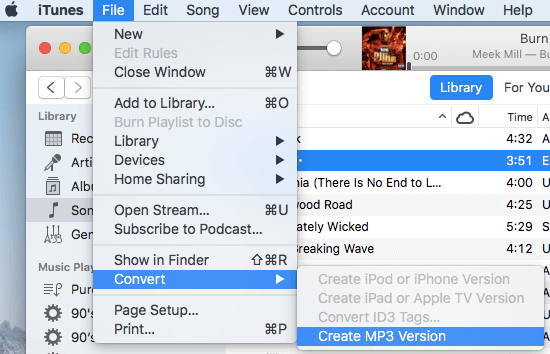
Étape 3 : Maintenant que vous avez une liste de lecture iTunes sans DRM stockée sur votre ordinateur. Ouvrez l'application de bureau Spotify. Accédez à Paramètres > Afficher les chansons de. Pour ajouter vos listes de lecture iTunes à Spotify en tant que fichiers locaux, cliquez sur le bouton Ajouter une source sous Afficher les chansons de.
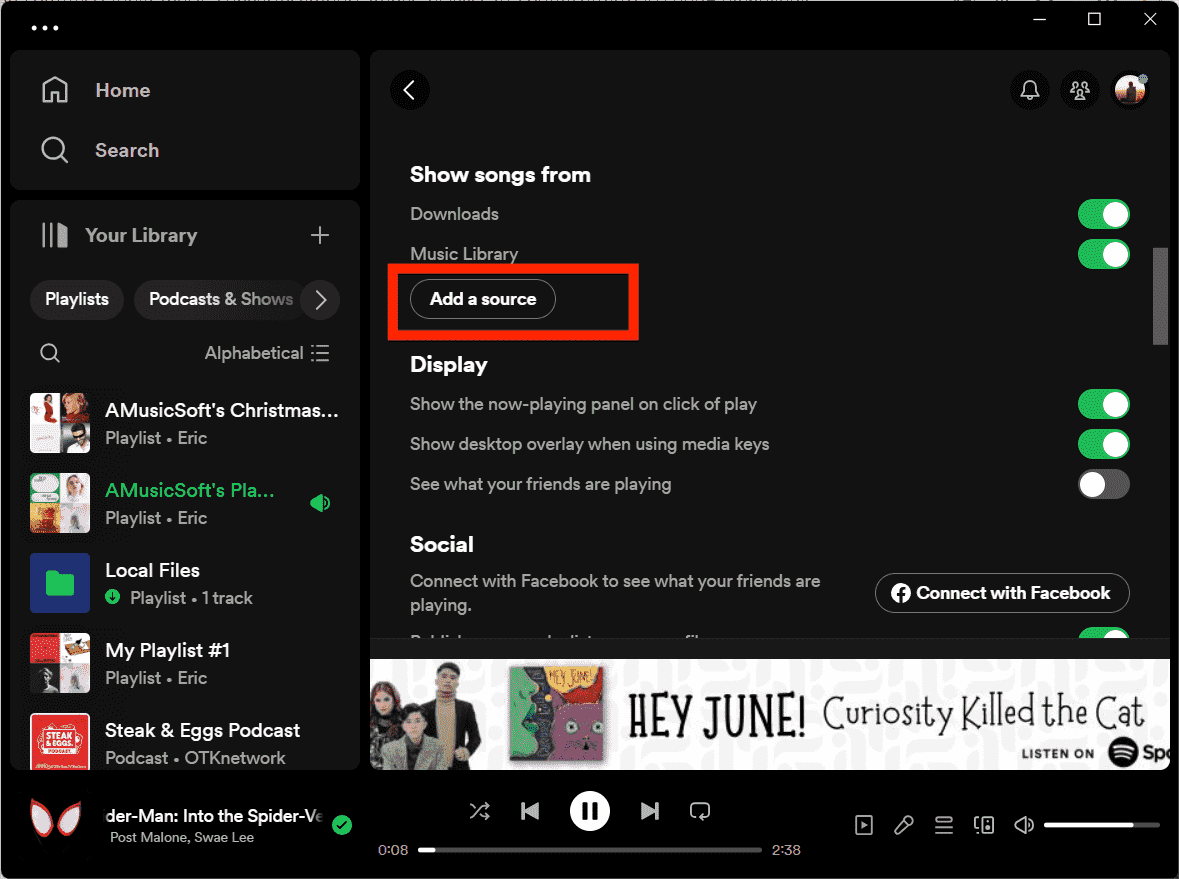
Gardez à l’esprit que cette méthode fonctionne uniquement avec les fichiers de musique iTunes achetés après 2009. Les morceaux de musique achetés entre 2003 et 2009 sont toujours des fichiers M4P dotés d'une protection DRM. Le contenu multimédia d'Apple Music utilise également la technologie DRM.
Vous pouvez être intéressé: Comment convertir M4P en MP3 gratuitement sur Windows/Mac
Méthode 3. Importer des listes de lecture iTunes protégées vers Spotify par Apple Music Converter
Comment importer une playlist iTunes sur Spotify si les fichiers audio sont protégés par DRM ? Évidemment, vous ne pouvez plus créer de listes de lecture MP3 avec des fichiers protégés par DRM directement à l'aide d'iTunes. Comment convertir Apple Music ou Fichiers M4P protégés par iTunes en MP3 gratuitement ? La façon la plus simple de le faire est d'utiliser le Convertisseur de musique Apple Music d'AMusicSoft. AMusicSoft peut sans effort supprimer la protection DRM d'Apple Music et des chansons provenant de l'iTunes Store tout en conservant une qualité audio sans perte. Sans DRM, vous pouvez convertir de la musique en fichiers MP3, MP4, AAC, M4A, FLAC, WAV ou d'autres formats courants à des vitesses 5 fois plus rapides. Le logiciel AMusicSoft conservera également toutes les métadonnées musicales et les balises ID3 des téléchargements, y compris le titre, les artistes, l'identifiant de la piste et la pochette de l'album une fois la conversion terminée. Grâce à ces informations, vous pouvez facilement gérer votre collection de téléchargements de musique.
Obtenez des chansons et des listes de lecture sans DRM depuis Apple Music et iTunes avec AMusicSoft Apple Music Converter ! Cliquez sur le bouton Téléchargement gratuit pour télécharger AMusicSoft Apple Music Converter sur votre ordinateur Windows/Mac !
Téléchargement gratuit Téléchargement gratuit
Téléchargez la liste de lecture iTunes sans DRM sur Spotify
Étape 1 : Pour supprimer les DRM d'iTunes ou d'Apple Music, ouvrez le logiciel AMusicSoft, accédez au lecteur Web intégré et connectez-vous avec votre identifiant Apple. Vous pouvez ensuite rechercher la chanson Apple Music dont vous souhaitez supprimer les DRM. En les faisant simplement glisser vers le bouton « + », le logiciel récupérera les données d'Apple Music.

Étape 2 : Pour importer une liste de lecture sur Spotify, cliquez sur la liste déroulante Format de sortie pour sélectionner MP3 comme format de sortie, ainsi que le dossier selon vos besoins.

Étape 3 : Cliquez sur le bouton « Convertir ». AMusicSoft Apple Music Converter vous aidera à supprimer immédiatement la protection DRM des chansons iTunes en les convertissant par lots à une vitesse 5X plus rapide.

Étape 4 : Attendez un moment jusqu'à ce que le processus soit terminé. Pour enregistrer les résultats, accédez à la section Terminé et recherchez les pistes disponibles en téléchargement. Vos chansons sont désormais sans DRM, ce qui signifie que vous pouvez les transférer vers Spotify.

Étape 5 : Ouvrez l'application de bureau Spotify. Accédez à Paramètres > Afficher les chansons de. Pour ajouter vos listes de lecture iTunes à Spotify en tant que fichiers locaux, cliquez sur le bouton Ajouter une source sous Afficher les chansons de. Ensuite, une fenêtre apparaîtra et vous pourrez choisir les dossiers dans lesquels vous avez enregistré les fichiers iTunes convertis, puis cliquer sur "OK" pour importer les fichiers. Une fois l'importation terminée, vous pouvez trouver ces fichiers iTunes, vous pouvez cliquer sur "Fichiers locaux" dans la barre de gauche.

Méthode 4. Importer des listes de lecture iTunes sur Spotify par TuneMyMusic
Comment importer une playlist iTunes sur Spotify sans installer d'applications ? Vous pouvez également rechercher des outils en ligne gratuits pour exporter votre collection musicale. Un excellent outil en ligne que nous pourrions recommander d'utiliser est TuneMyMusic. Cet outil est très performant lorsqu'il s'agit de transférer votre bibliothèque musicale entre différents services musicaux, notamment Spotify, TIDAL, Apple Music, YouTube, Amazon Music, Deezer et bien d'autres. Voyons maintenant rapidement comment utiliser TuneMyMusic pour transférer des listes de lecture iTunes vers Spotify en ligne.
Étape 1 : Rendez-vous sur le site officiel de TuneMyMusic et cliquez sur le bouton « Commençons ». Dans les options de source, choisissez iTunes comme source de musique.
Étape 2 : Ici, vous avez 2 façons d’importer des sources musicales. Si vous choisissez Importer depuis iTunes XML, vous devez créer le fichier XML de votre bibliothèque iTunes comme nous l'avons fait dans la partie 1. Vous pouvez également copier l'URL de la liste de lecture iTunes et la coller dans la zone vide. Cliquez ensuite sur Charger la playlist.
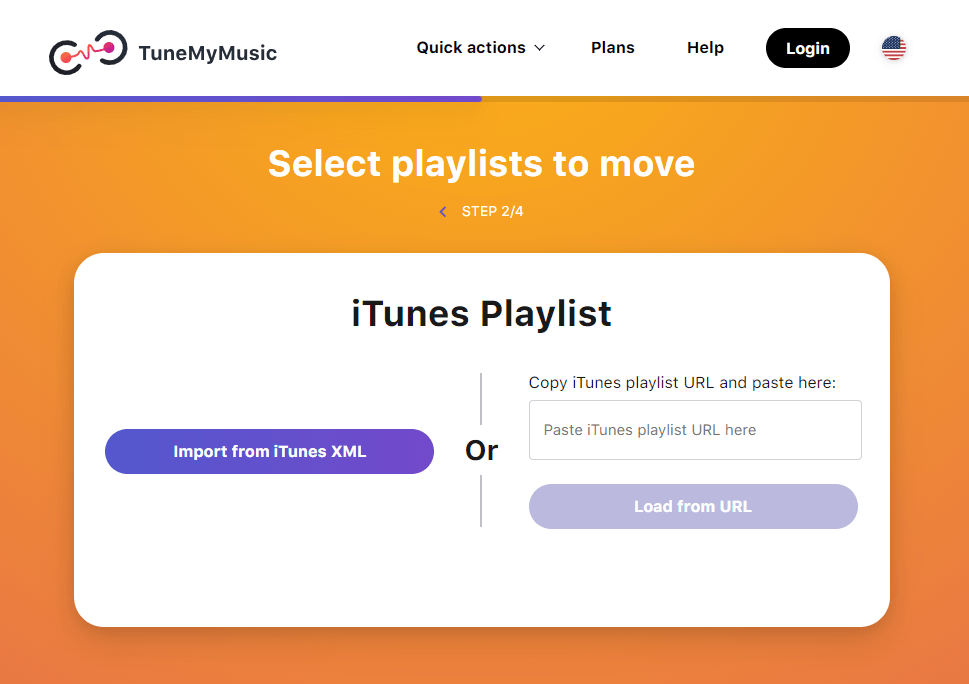
Étape 3 : Il est temps maintenant de décider de la destination. Parmi les applications, choisissez l'application Spotify. Confirmez le transfert. Une fois terminé, la liste de lecture iTunes sera enregistrée sur Spotify pour une diffusion gratuite !
Avec le forfait gratuit de Tune My Music, vous ne pouvez convertir que jusqu'à 500 pistes. Aucune synchronisation automatique sur Tune My Music. De plus, si vous souhaitez exporter des fichiers musicaux sur votre ordinateur, TXT et CSV sont les choix proposés par Tune My Music. Pour briser ces limitations, vous devriez payer 4.5 $ par mois.
Rubriques connexes: Comment exporter des contacts de sauvegarde iTunes vers CSV
Résumé
Comment créer une playlist Spotify à partir d'une playlist iTunes ? Dans cet article, nous avons partagé 4 façons d'importer une playlist iTunes sur Spotify en fonction de vos besoins. Quelle que soit la méthode que vous choisissez, assurez-vous de suivre les étapes correctement. Ici, nous vous conseillons d'utiliser Convertisseur de musique Apple Music d'AMusicSoft car cela facilite le travail. Avec AMusicSoft, non seulement vous pouvez transférer vos listes de lecture vers Spotify avec succès, mais vous pouvez également les déplacer vers n'importe quel lecteur multimédia pour une écoute hors ligne.
Les gens LIRE AUSSI
- Comment exporter des chansons depuis iTunes vers n'importe où (4 façons)
- Comment convertir la liste de lecture Spotify publique en Apple Music
- Méthodes les plus simples pour exporter la liste de lecture iTunes vers Spotify
- Guide ultime pour importer la bibliothèque iTunes vers MediaMonkey
- Importation de chansons dans GarageBand - La bonne façon de faire
- Comment exporter une liste de lecture iTunes en MP3 avec/sans iTunes ?
Robert Fabry est un blogueur passionné, un passionné de technologie, et peut-être pourra-t-il vous contaminer en partageant quelques astuces. Il a également une passion pour la musique et a écrit pour AMusicSoft sur ces sujets.